Screen Mirroring روشی جالب و مفید برای به اشتراک گذاشتن صفحه نمایش آیفون خود در تلویزیون است. این برای فیلمها، عکسها و حتی برنامههای خاص عالی عمل میکند. اگر تلویزیون هوشمند سامسونگ دارید، میتوانید به راحتی صفحه نمایش آیفون خود را به اشتراک بگذارید.
تلویزیونهای سامسونگ دارای تعداد زیادی برنامه داخلی هستند، اما گاهی اوقات بازتاب صفحه آیفون شما سریعتر از دانلود یک برنامه جدید است. اگر میخواهید صفحه نمایش آیفون خود را به تلویزیون سامسونگ خود بازتاب دهید، در این مطلب نحوه انجام این کار آورده شده است.
۱. مطمئن شوید که تلویزیون سامسونگ شما سازگار است
در حالی که اکثر تلویزیونهای هوشمند به شما امکان میدهند آیفون خود را متصل کنید، همه آنها به شما اجازه نمیدهند صفحه نمایش خود را آینه کنید. برای انعکاس صفحه نمایش خود، باید مطمئن شوید که تلویزیون سامسونگ شما از AirPlay پشتیبانی میکند. اگر در مورد آن مطمئن نیستید، شماره مدل را جستجو کنید و ببینید آیا با AirPlay سازگار است یا خیر.
در تلویزیون سامسونگ خود، همچنین میتوانید Source را روی کنترل از راه دور فشار دهید و ببینید آیا گزینهای برای Screen Mirroring وجود دارد یا خیر. اگر این گزینه را نمیبینید، به احتمال زیاد تلویزیون شما سازگار نیست.
برخی از تلویزیونهای سامسونگ امکان اشتراکگذاری با AllShare Cast را میدهند، اما این ویژگی اکنون منسوخ شده است و مانند انعکاس صفحه نیست. اگر آیفون ندارید، میتوانید یک گوشی اندرویدی را نیز به تلویزیون سامسونگ متصل کنید.
۲. تلویزیون سامسونگ خود را به وایفای وصل کنید
برای انعکاس صفحه نمایش آیفون به تلویزیون سامسونگ، هر دو دستگاه باید در یک شبکه وایفای باشند. در حالی که AirPlay بدون Wi-Fi برای بلندگوها و سایر دستگاههای صوتی کار میکند، برای انعکاس صفحه نمایش شما به تلویزیون به وایفای نیاز دارد.
اگر هرگز تلویزیون سامسونگ خود را به شبکه وایفای وصل نکردهاید، میتوانید این کار را با کلیک روی Smart Hub در کنترل تلویزیون سامسونگ انجام دهید. هنگامی که در Smart Hub قرار گرفتید، می توانید به یک شبکه متصل شوید. فقط تلویزیون خود را به همان شبکه وایفای آیفون متصل کنید.
همچنین میتوانید روی Settings > Network روی کنترل از راه دور سامسونگ کلیک کنید تا به تنظیمات شبکه خود دسترسی پیدا کنید. با این حال، اگر Smart Hub خود را راهاندازی نکردهاید، ابتدا باید این کار را انجام دهید.
۳. نحوه انعکاس صفحه آیفون به تلویزیون سامسونگ
وقتی مطمئن شدید تلویزیون شما سازگار است و به همان شبکه وایفای متصل است، وقت آن است که صفحه نمایش خود را آینه کنید. برای شروع، Control Center را در آیفون خود باز کنید. سپس روی دکمه Screen Mirroring که شبیه دو مربع روی هم قرار گرفتهاند ضربه بزنید.
پس از باز کردن منوی Screen Mirroring، گزینهای برای تلویزیون خود خواهید دید. تلویزیون خود را انتخاب کنید و شروع به اتصال میکند. گاهی اوقات اتصال ممکن است چند دقیقه طول بکشد، به خصوص اگر قبلاً وصل نشده باشید.
پس از اتصال، یک کد در تلویزیون سامسونگ شما ظاهر میشود. در آیفون خود، یک پیام برای وارد کردن کد AirPlay دریافت خواهید کرد. فقط این کد را وارد کنید و روی OK ضربه بزنید و متصل خواهید شد.
راهنمایی!
اگر مشکل دارید، روی منو روی کنترل سامسونگ کلیک کنید و به Network > Screen Mirroring > Device Manager > Device List بروید و آیفون خود را حذف و دوباره امتحان کنید. اگر همچنان مشکل دارید، میتوانید تلویزیون سامسونگ خود را ریست کنید.
انعکاس صفحه آیفون به تلویزیون سامسونگ
انعکاس صفحه نمایش آیفون به تلویزیون سامسونگ به راحتی انجام میشود. همچنین زمانی که به دنبال پخش مستقیم از آیفون خود هستید، بسیار راحت است. گاهی اوقات، حتی سریعتر از ورود به برنامه در تلویزیون شما است.
قبل از شروع بازتاب صفحه نمایش آیفون خود، فقط مطمئن شوید که تلویزیون سامسونگ شما سازگار است و به همان شبکه وایفای متصل است. همچنین به یاد داشته باشید که اولین باری که این کار را انجام میدهید، اتصال چند دقیقه طول میکشد، بنابراین جای نگرانی نیست. اگر مشکلی داشتید، حتما به Device Manager بروید و آیفون خود را حذف و دوباره امتحان کنید.


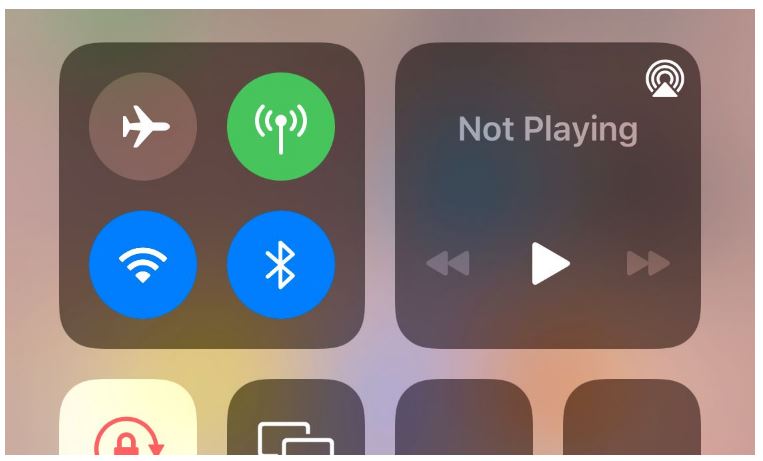
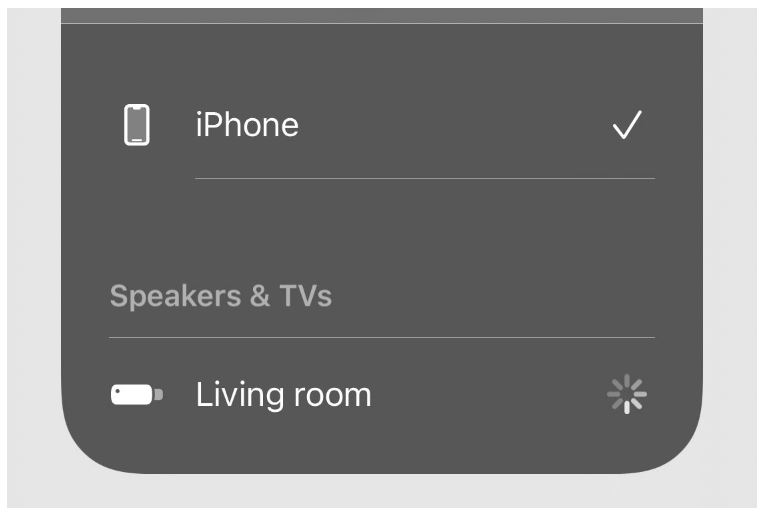
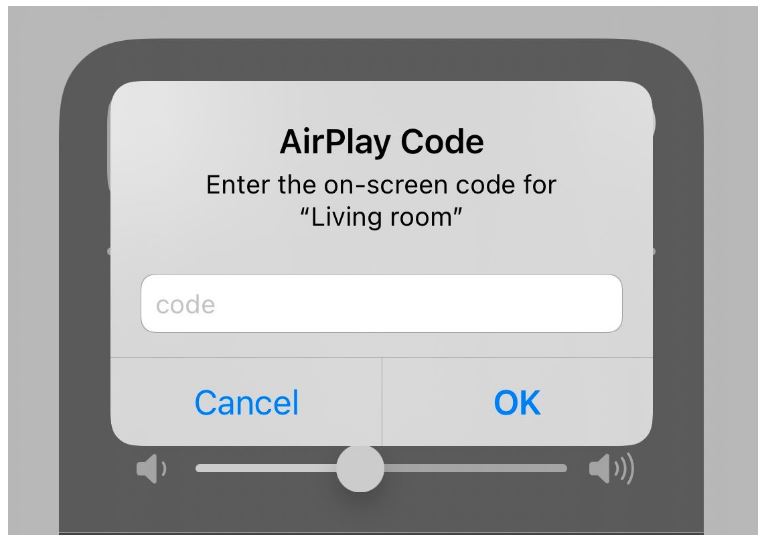


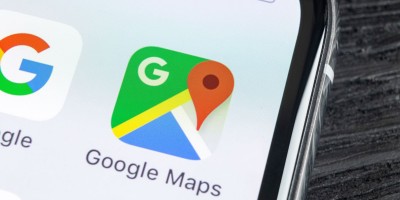
نظرات
اولین نظر را شما ثبت کنید!